아이폰 손전등 쉽게 켜고 끄는 방법 다양한 활용 팁
아이폰이나 아이패드에서 손전등을 켜고 끄는 방법은 여러 가지가 있습니다. 주위가 어두워질 때 LED 플래시를 손전등으로 활용할 수 있는 유용한 기능이죠. 여기서는 손전등을 조작하는 다양한 방법을 소개하겠습니다.

참고 이미지
1. Siri를 통한 손전등 조작
가장 간편한 방법 중 하나는 Siri를 이용하는 것입니다. 음성 명령으로 손전등을 쉽게 켜고 끌 수 있습니다. 예를 들어, "Siri야, 손전등 켜줘"라고 말하면 손전등이 즉시 켜집니다. 반대로 "Siri야, 손전등 꺼줘"라고 요청하면 손전등이 꺼지죠. Siri의 음성 인식 기능을 활용하면 손을 사용하지 않고도 손전등을 조작할 수 있어 매우 편리합니다.
2. 제어 센터 활용하기
제어 센터를 통해 손전등을 조작하는 방법도 있습니다. 아이폰이나 아이패드의 화면 오른쪽 상단 모서리에서 아래로 쓸어내리면 제어 센터가 열립니다. 홈 버튼이 있는 모델의 경우, 화면 하단에서 위로 쓸어올려 제어 센터에 접근할 수 있습니다. 제어 센터에서 손전등 아이콘을 찾아 탭하면 손전등이 켜집니다. 다시 탭하면 손전등이 꺼지죠. 만약 손전등 아이콘이 보이지 않는다면, 설정에서 추가할 수 있습니다. 설정 > 제어 센터로 이동한 후, '손전등'을 선택하면 됩니다. 손전등을 꾹 누르고 있으면 손전등 밝기도 조절할 수 있습니다.
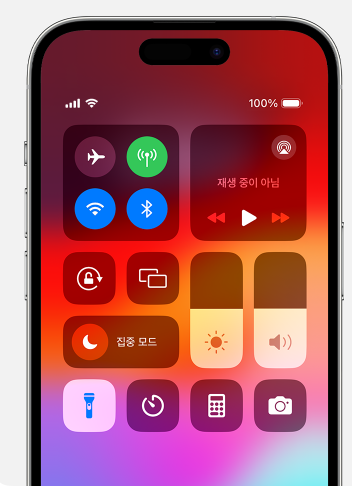
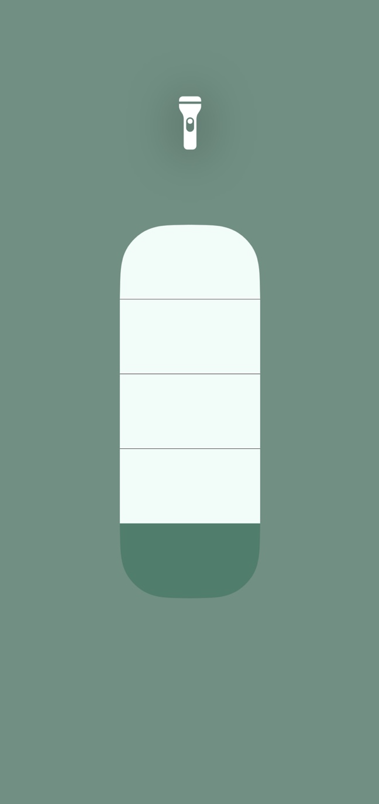
손전등 켜기, 밝기 조절
3. 잠금 화면에서 손전등 사용하기
잠금 화면에서도 손전등을 쉽게 사용할 수 있습니다. 화면의 왼쪽 하단에 있는 손전등 아이콘을 길게 누르면 손전등이 켜지거나 꺼집니다. 이 방법은 특히 어두운 환경에서 빠르게 손전등을 사용할 수 있어 유용합니다.

4. 동작 버튼으로 손전등 조작하기
아이폰 15 Pro와 아이폰 15 Pro Max에서는 동작 버튼을 통해 손전등을 조작할 수 있습니다. 설정 앱에서 '동작 버튼'을 선택한 후, 손전등 기능을 할당하면 됩니다. 동작 버튼을 길게 누르면 손전등이 켜지거나 꺼지며, 이 기능은 자주 사용하는 동작을 빠르게 수행할 수 있게 해줍니다.

5. 동작 버튼 사용자화하기
동작 버튼은 아이폰 15 Pro와 아이폰 15 Pro Max에서만 제공되는 기능으로, 사용자가 원하는 동작을 설정할 수 있습니다. 설정 > 동작 버튼으로 이동하면 다양한 옵션이 나타납니다. 손전등 외에도 무음 모드, 카메라, 음성 메모 등 여러 기능을 할당할 수 있습니다. 원하는 기능을 선택하고, 해당 기능을 사용할 때 동작 버튼을 길게 누르면 됩니다.
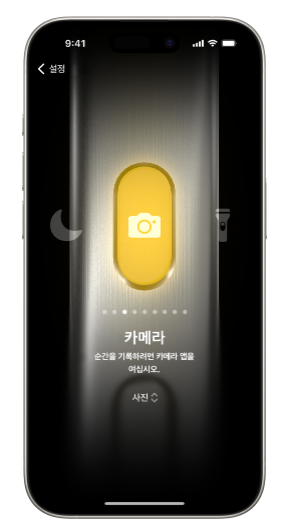
6. 추가 팁
동작 버튼을 사용자화할 때, 자주 사용하는 기능을 설정하면 더욱 편리합니다. 예를 들어, 손전등을 자주 사용한다면 손전등 기능을 할당해 두는 것이 좋습니다. 또한, 동작 버튼에 여러 기능을 설정해 두면 상황에 따라 빠르게 전환할 수 있어 유용합니다.
마무리
이처럼 아이폰이나 아이패드에서 손전등을 켜고 끄는 방법은 다양합니다. Siri, 제어 센터, 잠금 화면, 동작 버튼 등 여러 경로를 통해 손전등을 쉽게 조작할 수 있으니, 상황에 맞게 활용해 보세요. 이러한 기능들은 일상생활에서 유용하게 사용될 수 있으며, 특히 어두운 곳에서의 안전성을 높이는 데 큰 도움이 됩니다.